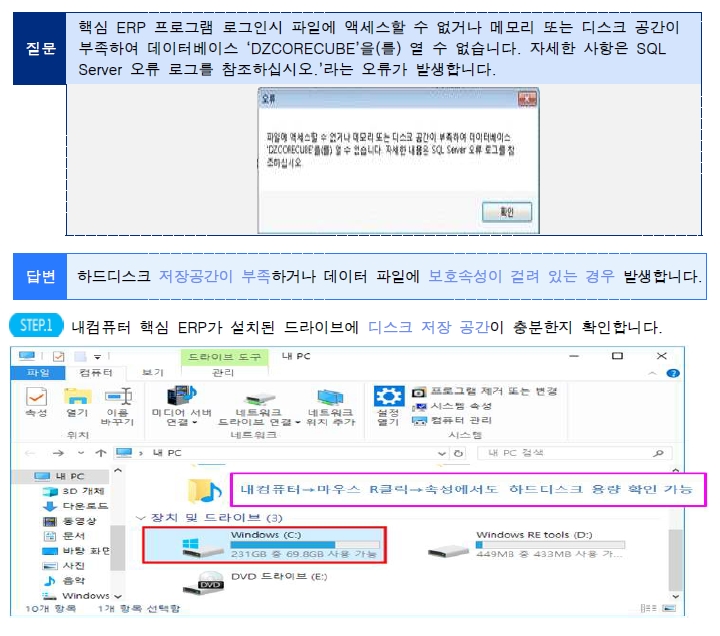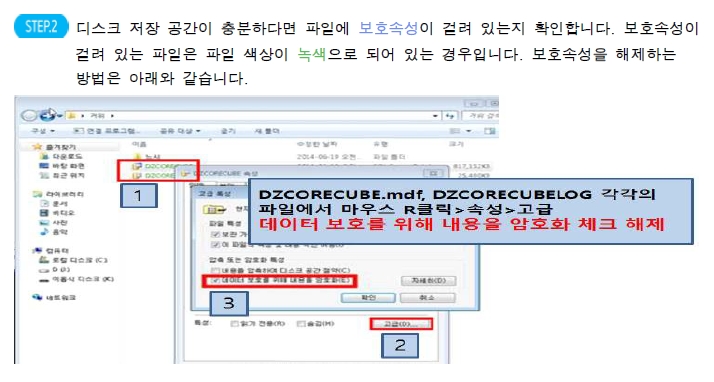컨텐츠 내용
- 학습지원센터
- FAQ
FAQ
- [ERP정보관리사] 핵심ERP 설치시 “컴퓨터에 MSVCR110_CLRO400.dll이(가) 없어 프로그램을 시작할 수 없습니다.
-
핵심ERP 설치시 “컴퓨터에 MSVCR110_CLRO400.dll이(가) 없어 프로그램을 시작할 수
없습니다. 프로그램을 다시 설치하여 이 문제를 해결하십시오.”라는 에러가 발생합니다.
해당 PC에 windows 파일이 없는 경우 발생하는 현상입니다. 핵심ERP가 정상적으로 실행되는
자리에서 PC 운영체제를 확인하여 해당 msvcr110_clr0400.dll 파일을 복사합니다.
(복사 및 붙여넣기 경로)
1. Windows 운영체제가 XP 또는 Win7 32비트인 경우 : C:\windows\system32
2. Windows 운영체제가 64비트 이상인 경우 : C:\windows\SysWOW64
** 다른 dll 오류발생시 동일한 방법으로 오류나는 dll파일을 복사해서 붙여넣기하면 됩니다.
- [ERP정보관리사] 핵심ERP 설치 중간에 “기능전송 에러”가 발생합니다.
-
핵심ERP 설치파일을 바탕화면에 저장하고 설치하는 경우 일부 PC에서 해당 오류가 발생할 수
있습니다.
1. 설치파일을 내컴퓨터의 하드디스크 C드라이브나 D드라이브에 저장 후 설치합니다.
2. 하드디스크에 저장 후 설치시 동일한 오류가 발생하는 경우 하단처럼 작업을 수행합니다.
(1) 예시 : 내컴퓨터 C드라이브에 새폴더를 만들고, 폴더이름을 ICUBECORE_Install로 변경합니다.
(2) C:\ICUBECORE_Install안에 프로그램 설치파일이 있는 경우
바탕화면>시작>실행에 C:\ICUBECORE_Install\CoreSetup.exe manual;C 입력 후 엔터키를 누르면 설치가 진행됩니다.
- [ERP정보관리사]자주 문의하는 교육용 프로그램 상담 TOP5
-
자주 문의하는 교육용 프로그램 상담 TOP5입니다.
첨부파일
- [중요][ERP정보관리사]핵심ERP 프로그램 설치시 Microsoft SQL2008 R2 SP2 Express Install failed 에러
-
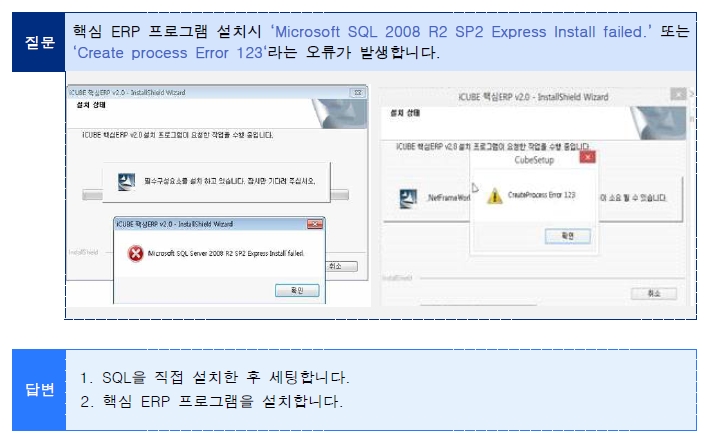
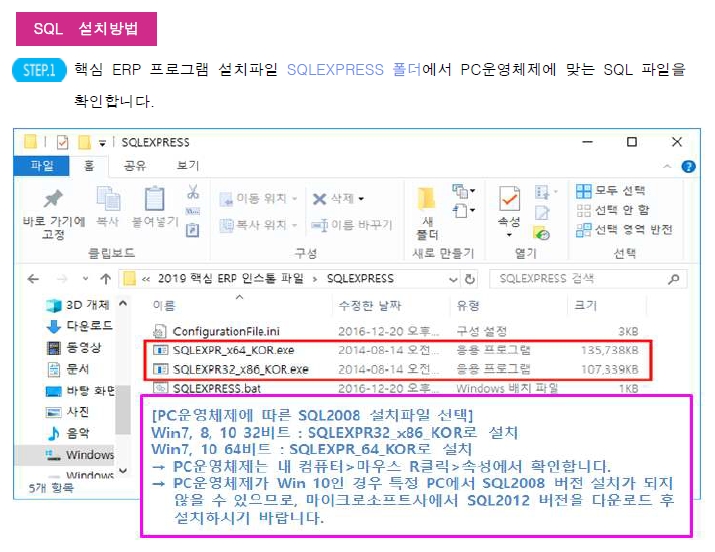
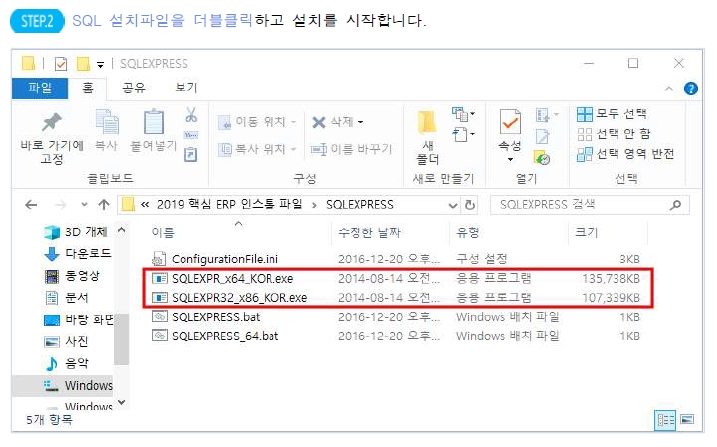
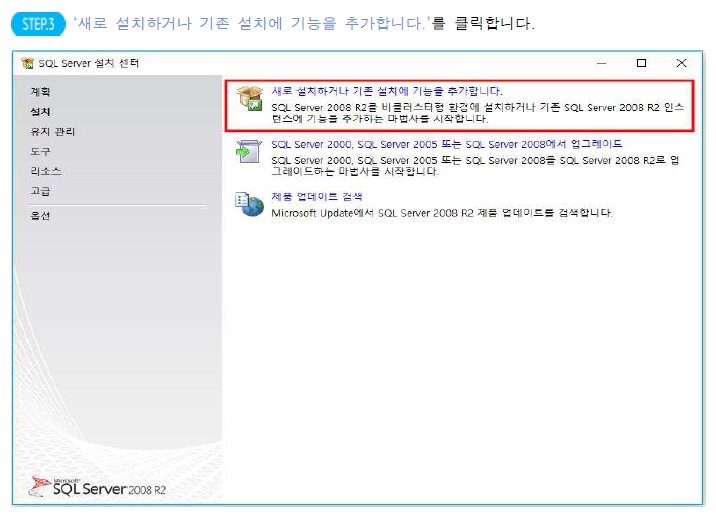
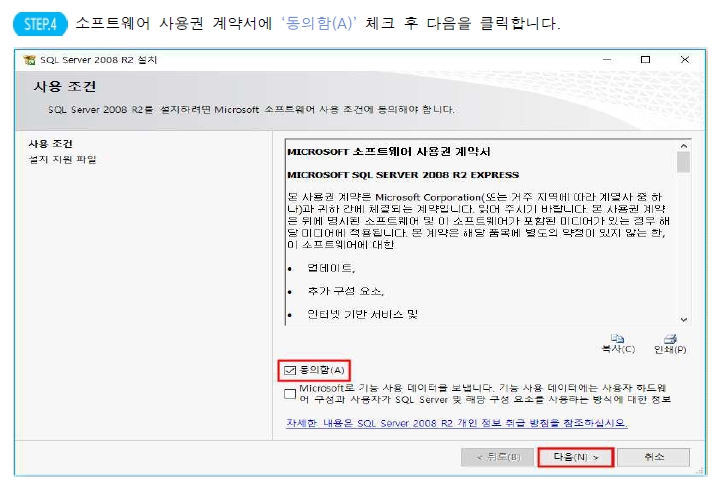
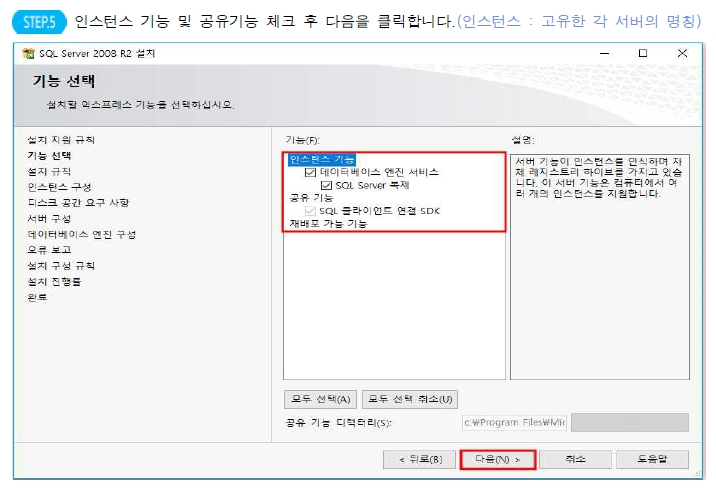
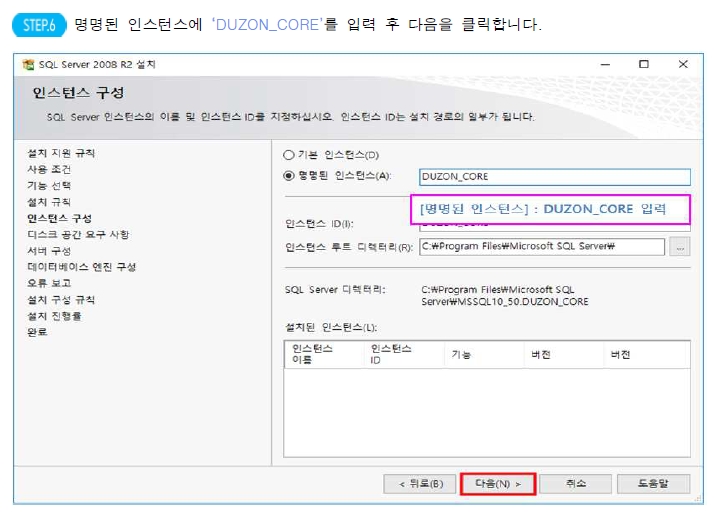
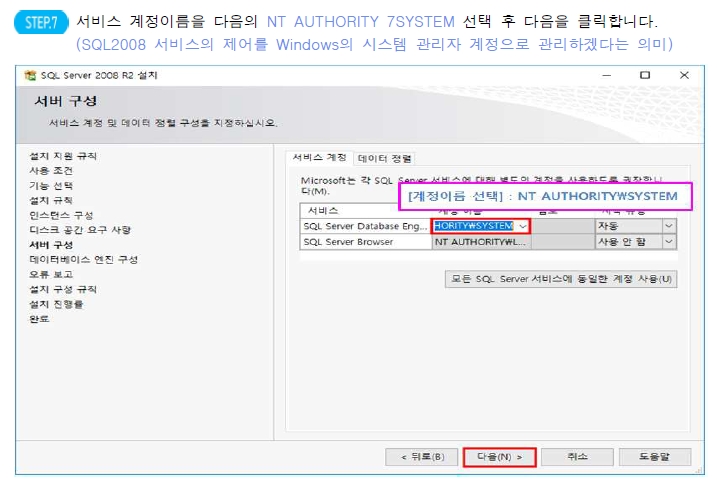
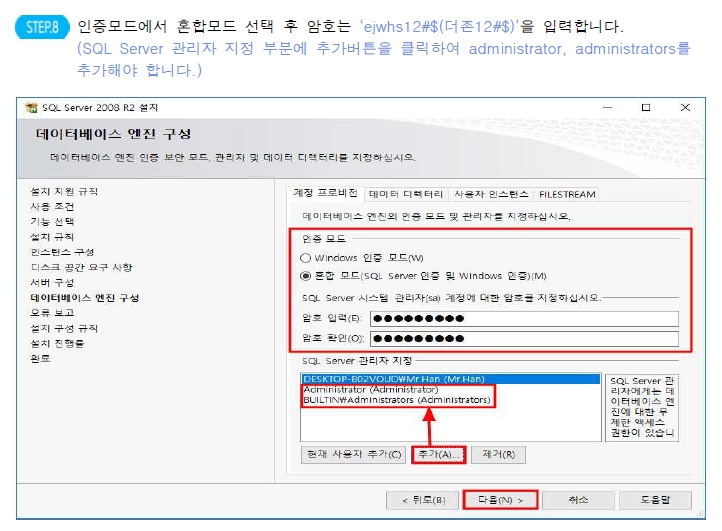
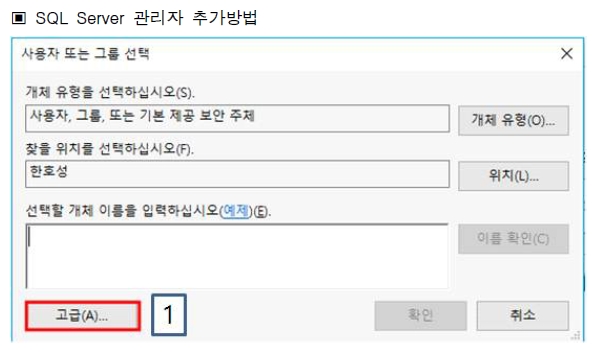
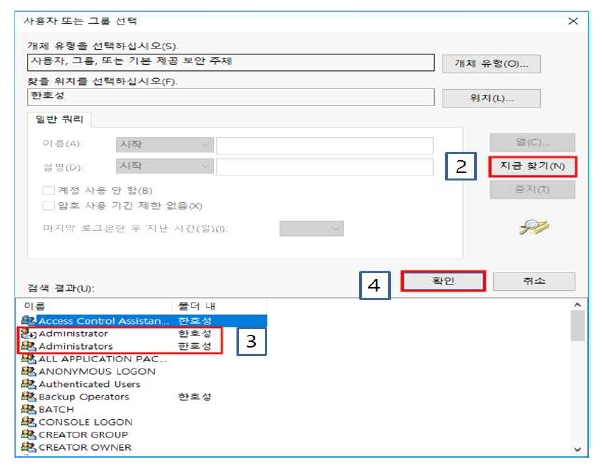
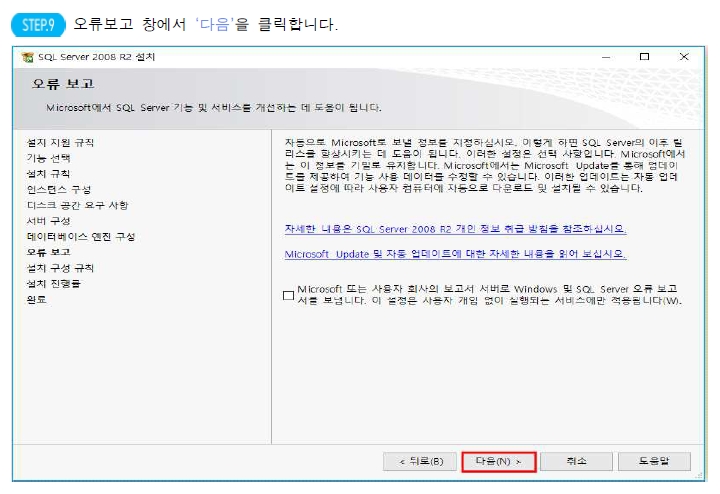
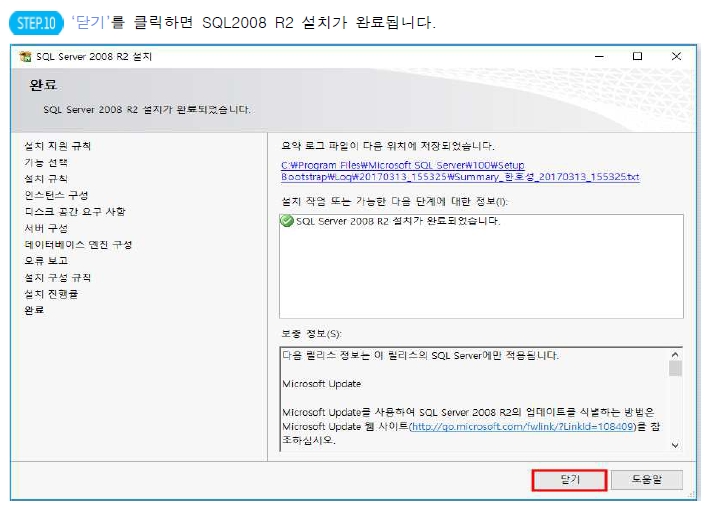
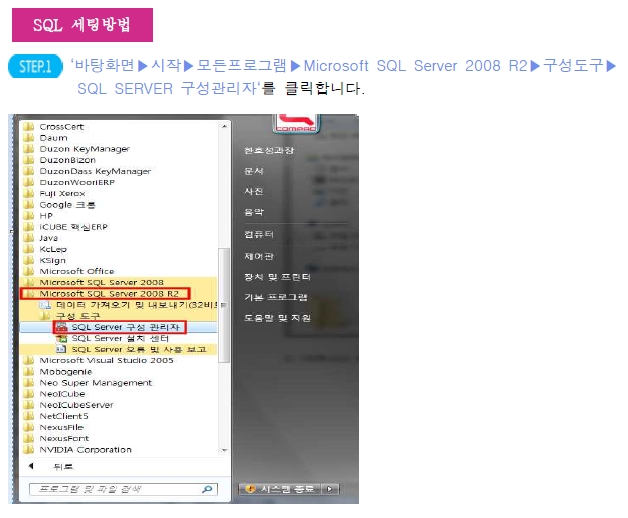
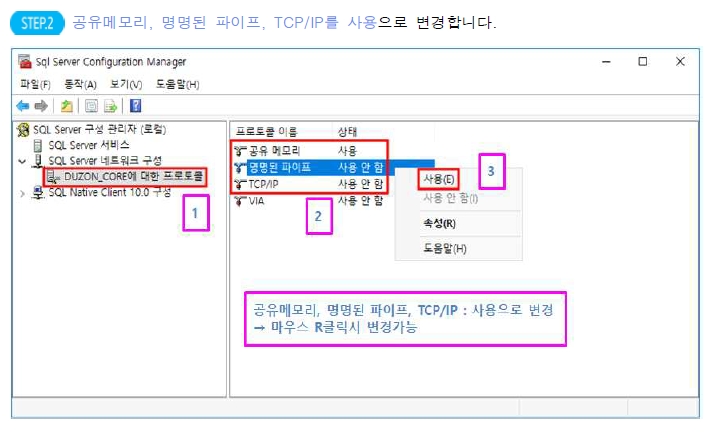
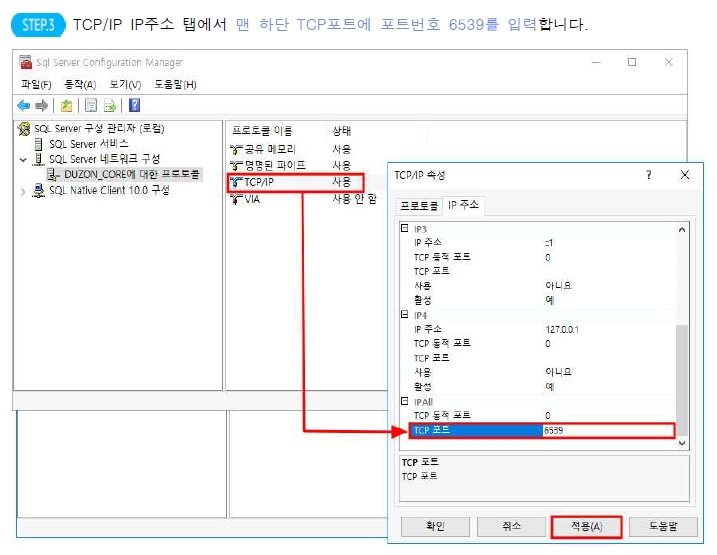
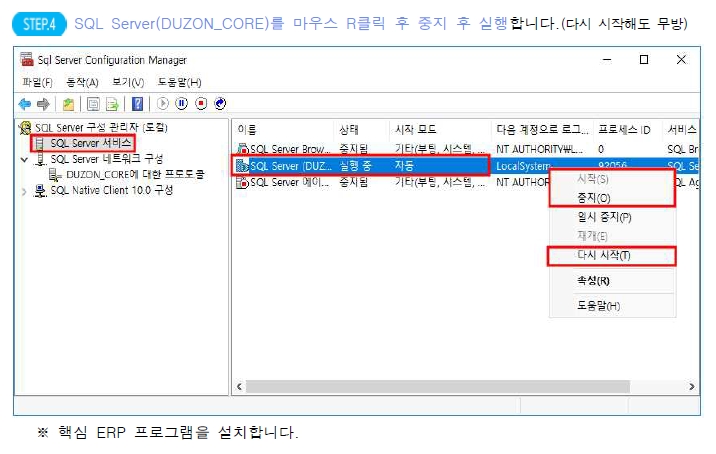 첨부파일
첨부파일 Microsoft SQL 2008 R2 SP2 Express Install failed 에러 조치방법.hwp
Microsoft SQL 2008 R2 SP2 Express Install failed 에러 조치방법.hwp
 Microsoft SQL 2008 R2 SP2 Express Install failed 에러 조치방법.pdf
Microsoft SQL 2008 R2 SP2 Express Install failed 에러 조치방법.pdf
 Microsoft SQL2008 R2 SP2 Express Install failed 에러1.jpg
Microsoft SQL2008 R2 SP2 Express Install failed 에러1.jpg
 Microsoft SQL2008 R2 SP2 Express Install failed 에러2.jpg
Microsoft SQL2008 R2 SP2 Express Install failed 에러2.jpg
 Microsoft SQL2008 R2 SP2 Express Install failed 에러3.jpg
Microsoft SQL2008 R2 SP2 Express Install failed 에러3.jpg
 Microsoft SQL2008 R2 SP2 Express Install failed 에러4.jpg
Microsoft SQL2008 R2 SP2 Express Install failed 에러4.jpg
 Microsoft SQL2008 R2 SP2 Express Install failed 에러5.jpg
Microsoft SQL2008 R2 SP2 Express Install failed 에러5.jpg
 Microsoft SQL2008 R2 SP2 Express Install failed 에러6.jpg
Microsoft SQL2008 R2 SP2 Express Install failed 에러6.jpg
 Microsoft SQL2008 R2 SP2 Express Install failed 에러7.jpg
Microsoft SQL2008 R2 SP2 Express Install failed 에러7.jpg
 Microsoft SQL2008 R2 SP2 Express Install failed 에러8.jpg
Microsoft SQL2008 R2 SP2 Express Install failed 에러8.jpg
 Microsoft SQL2008 R2 SP2 Express Install failed 에러9.jpg
Microsoft SQL2008 R2 SP2 Express Install failed 에러9.jpg
 Microsoft SQL2008 R2 SP2 Express Install failed 에러10.jpg
Microsoft SQL2008 R2 SP2 Express Install failed 에러10.jpg
 Microsoft SQL2008 R2 SP2 Express Install failed 에러11.jpg
Microsoft SQL2008 R2 SP2 Express Install failed 에러11.jpg
 Microsoft SQL2008 R2 SP2 Express Install failed 에러12.jpg
Microsoft SQL2008 R2 SP2 Express Install failed 에러12.jpg
 Microsoft SQL2008 R2 SP2 Express Install failed 에러13.jpg
Microsoft SQL2008 R2 SP2 Express Install failed 에러13.jpg
 Microsoft SQL2008 R2 SP2 Express Install failed 에러14.jpg
Microsoft SQL2008 R2 SP2 Express Install failed 에러14.jpg
 Microsoft SQL2008 R2 SP2 Express Install failed 에러15.jpg
Microsoft SQL2008 R2 SP2 Express Install failed 에러15.jpg
 Microsoft SQL2008 R2 SP2 Express Install failed 에러16.jpg
Microsoft SQL2008 R2 SP2 Express Install failed 에러16.jpg
 Microsoft SQL2008 R2 SP2 Express Install failed 에러17.jpg
Microsoft SQL2008 R2 SP2 Express Install failed 에러17.jpg
- [ERP정보관리사]핵심ERP 프로그램 설치시 “Create process Error 123” 이라는 에러 발생
-
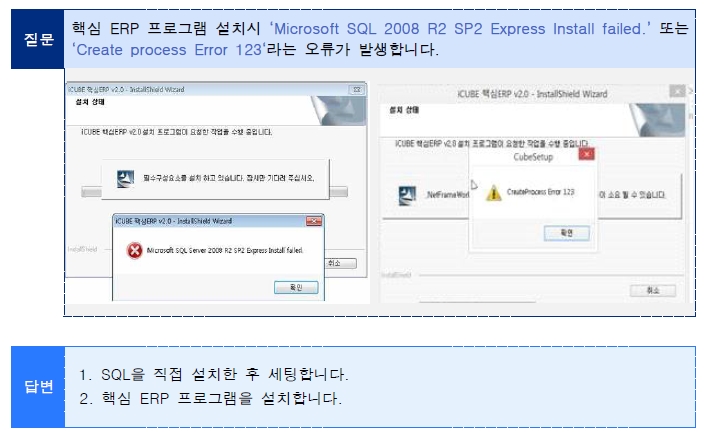
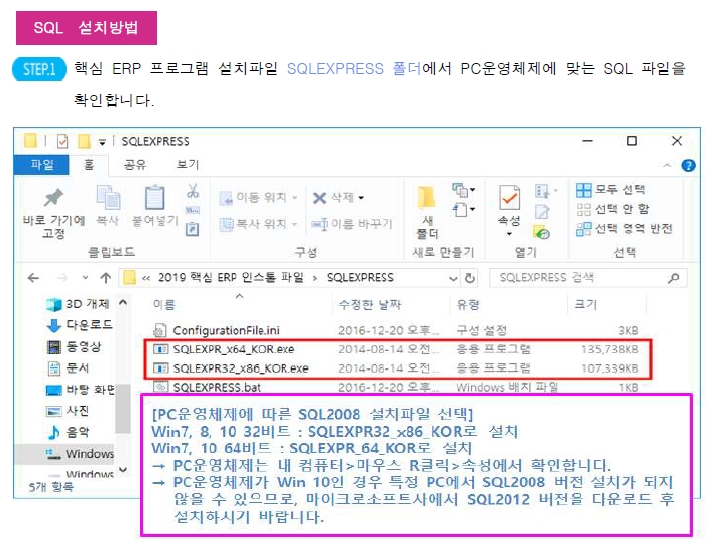
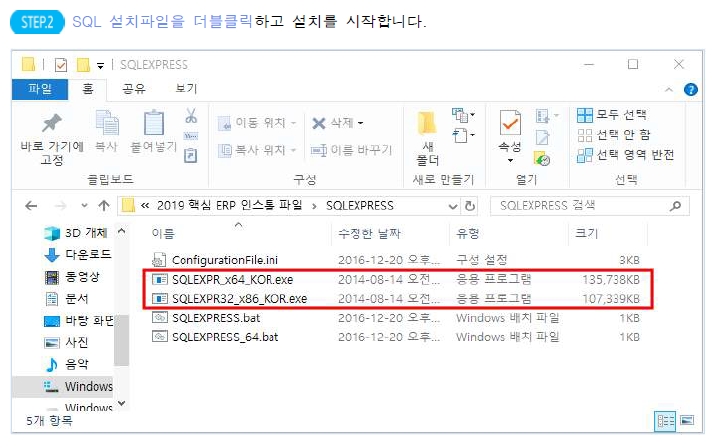
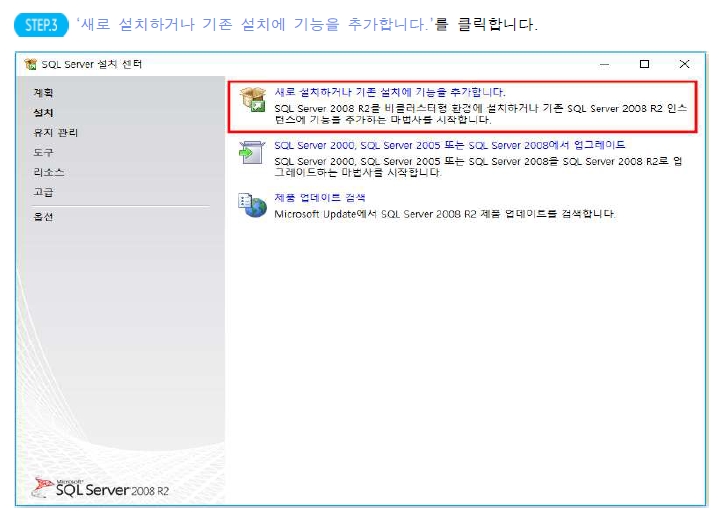
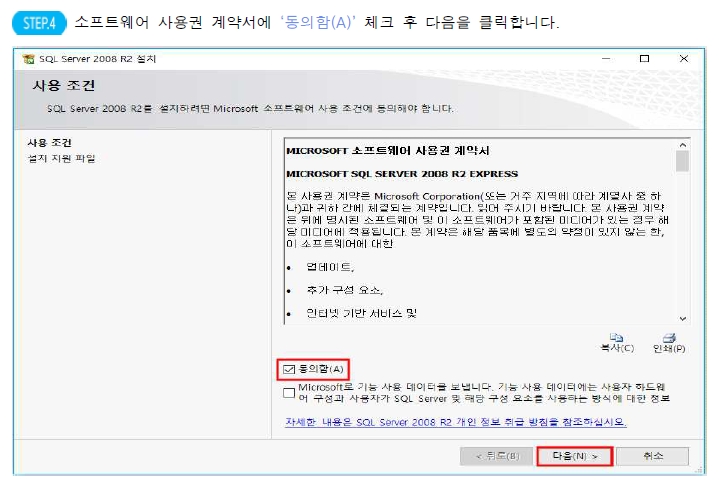
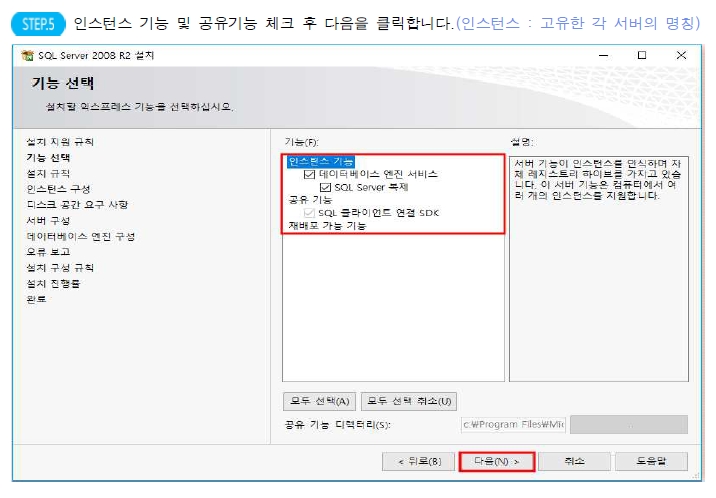
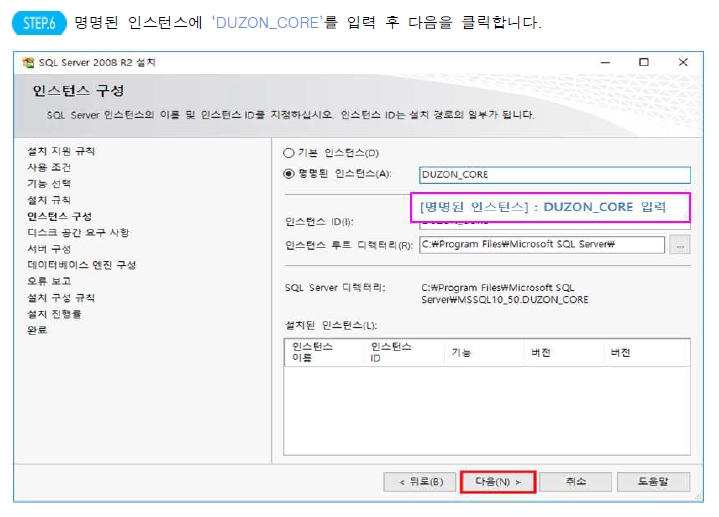
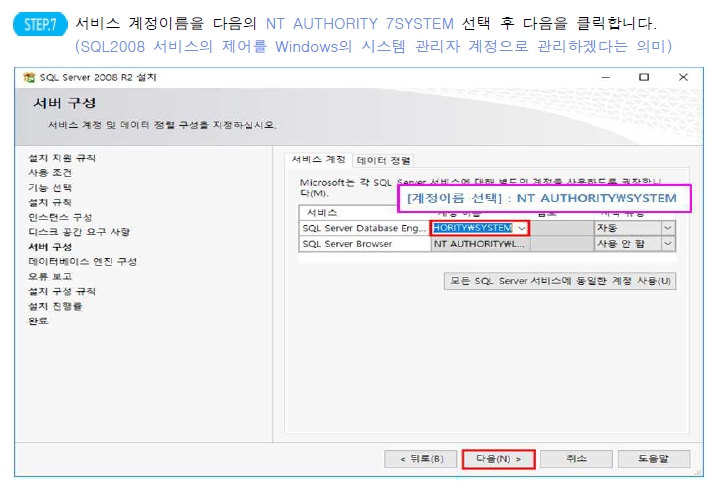
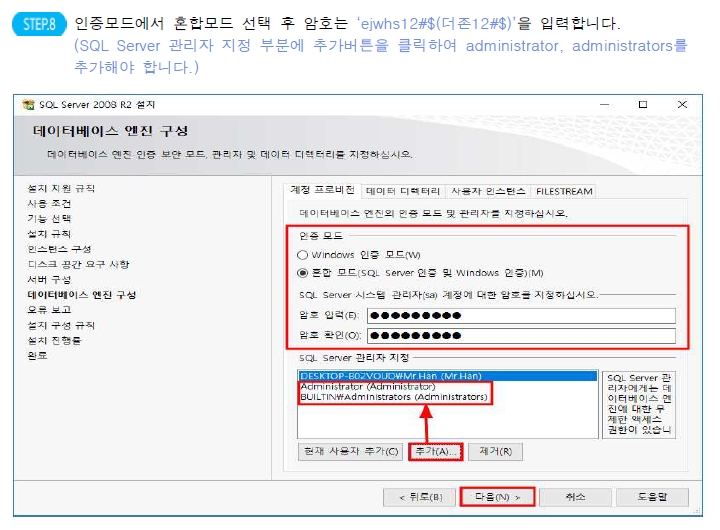
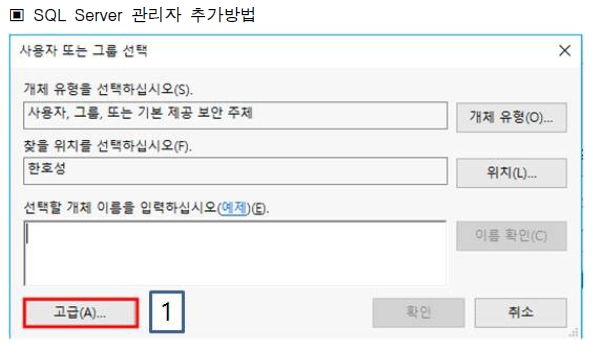
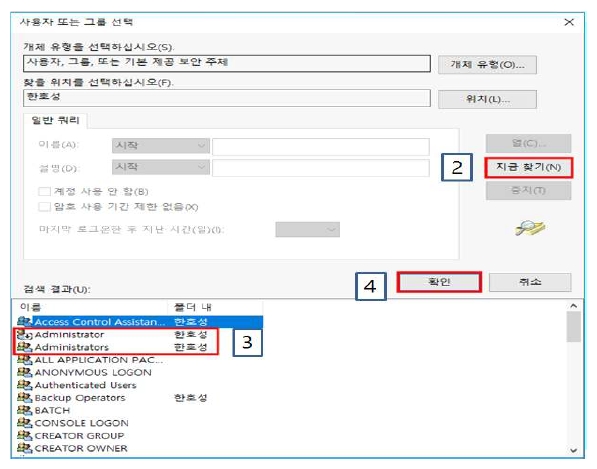
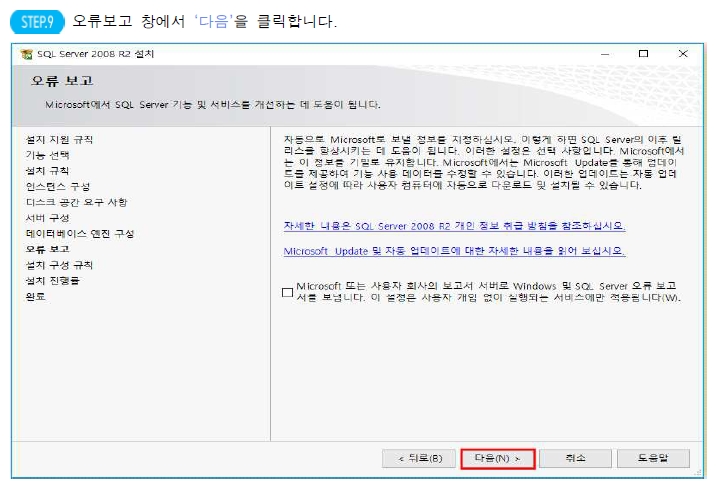
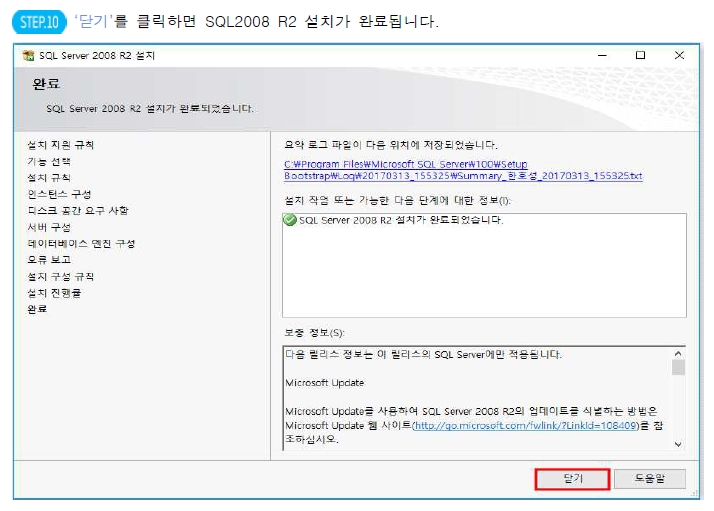
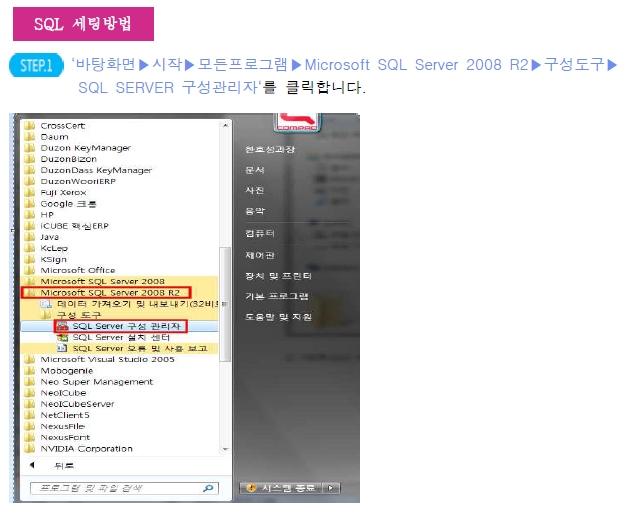
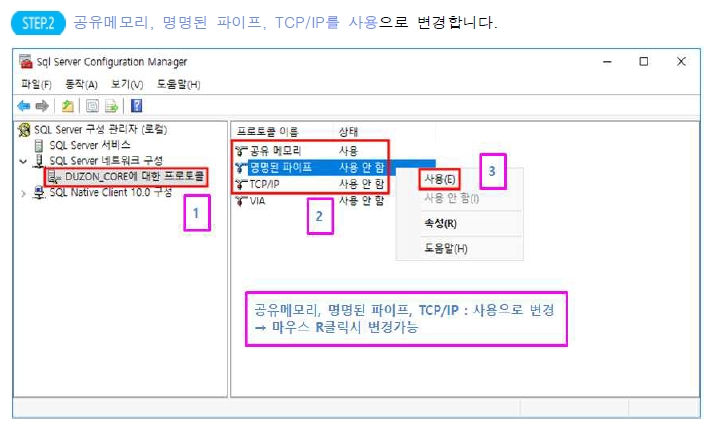
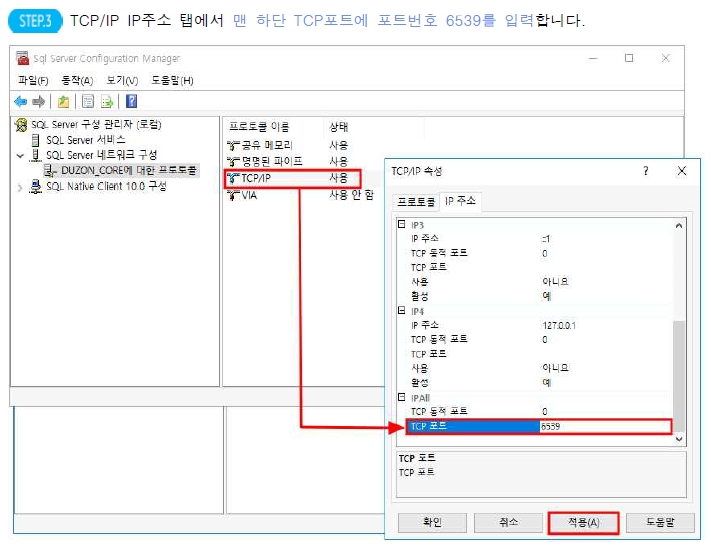
 첨부파일
첨부파일 Create process Error 123 에러1.jpg
Create process Error 123 에러1.jpg
 Create process Error 123 에러2.jpg
Create process Error 123 에러2.jpg
 Create process Error 123 에러3.jpg
Create process Error 123 에러3.jpg
 Create process Error 123 에러4.jpg
Create process Error 123 에러4.jpg
 Create process Error 123 에러5.jpg
Create process Error 123 에러5.jpg
 Create process Error 123 에러6.jpg
Create process Error 123 에러6.jpg
 Create process Error 123 에러7.jpg
Create process Error 123 에러7.jpg
 Create process Error 123 에러8.jpg
Create process Error 123 에러8.jpg
 Create process Error 123 에러9.jpg
Create process Error 123 에러9.jpg
 Create process Error 123 에러10.jpg
Create process Error 123 에러10.jpg
 Create process Error 123 에러11.jpg
Create process Error 123 에러11.jpg
 Create process Error 123 에러12.jpg
Create process Error 123 에러12.jpg
 Create process Error 123 에러13.jpg
Create process Error 123 에러13.jpg
 Create process Error 123 에러14.jpg
Create process Error 123 에러14.jpg
 Create process Error 123 에러15.jpg
Create process Error 123 에러15.jpg
 Create process Error 123 에러16.jpg
Create process Error 123 에러16.jpg
 Create process Error 123 에러17.jpg
Create process Error 123 에러17.jpg
- [ERP정보관리사]핵심ERP 로그인 화면의 회사코드에서 0000을 입력하면 “회사코드가 존재하지 않습니다”
-
회사등록 입력시 사용여부를 “0.미사용”으로 한 경우입니다.
처음 등록한 회사는 사용여부를 반드시 “1.사용”으로 체크해야 합니다.
1. 공DB(아무것도 입력되지 않은 DB)로 데이터 복원 작업을 수행하거나
2. 핵심ERP 프로그램을 제거 후 재설치합니다.
- [ERP정보관리사]CoreCubeRestore 이용 데이터 복원시 “지정한 장치, 경로 또는 파일을 액세스할 수 없습니다
-
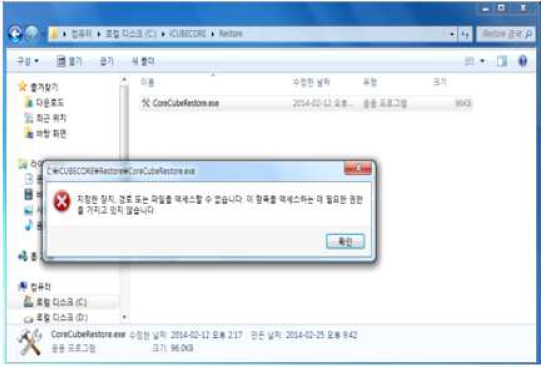
V3 등의 백신 및 보안 프로그램에서 막는 경우 발생하는 현상입니다. 환경설정의>PC검사설정 부분 중
행위기반 진단사용 및 클라우드 평판 기반 실행 차단 사용 체크사항을 둘다 해제합니다.
(실시간 감시 등 보안기능 해제)
첨부파일
- [ERP정보관리사]핵심ERP 로그인시 ‘일시적으로 네트워크 또는 시스템 장애가 발생하였습니다.
-
Microsoft SQL Server 2008 R2가 중지되어 있는 경우 발생합니다.
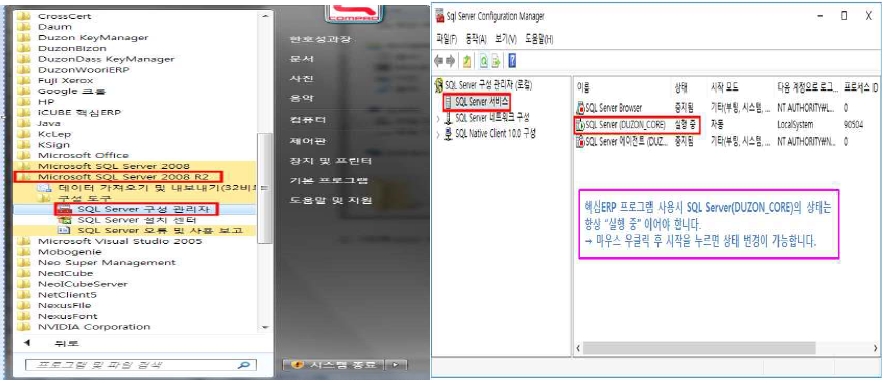 첨부파일
첨부파일
- [ERP정보관리사]‘로그인에서 요청한 데이터베이스 DZCORECUBE을(를) 열 수 없습니다. 로그인이 실패했습니다.
-
로그인 화면에서 ‘0000’ 회사코드 입력이나 회사코드 코드도움을 클릭하면 ‘로그인에서 요청한
데이터베이스 "DZCORECUBE"을(를) 열 수 없습니다. 로그인이 실패했습니다. 사용자
‘CORECUBE’이(가) 로그인하지 못했습니다.’ 라는 에러가 발생합니다.
핵심ERP 프로그램의 데이터가 SQL엔진에 연결되어 있지 않거나, 프로그램 오류가 있는 경우 발생하는 현상입니다.
1.내컴퓨터 C:\iCUBECORE\iCUBECORE_DB 폴더에 DZCORECUBE.mdf,
DZCORECUBELOG.ldf 파일이 있는지 확인합니다. 데이터 파일이 있다면 데이터 복원작업을
진행하고, 데이터 파일이 없으면 프로그램을 다시 설치해야 합니다.
2. 내컴퓨터 C:\iCUBECORE\iCubeComReg.exe을 실행하여 COM 등록 후 재실행합니다.
* iCubeComReg→View Com List→Registry를 클릭시 오류가 발생하는 경우 내컴퓨터의
C:\iCUBECORE\com\common 폴더에서 RegisterCom.exe를 클릭하고, Com등록하기를 클릭합니다.
(마우스 R클릭-관리자 권한으로 실행)
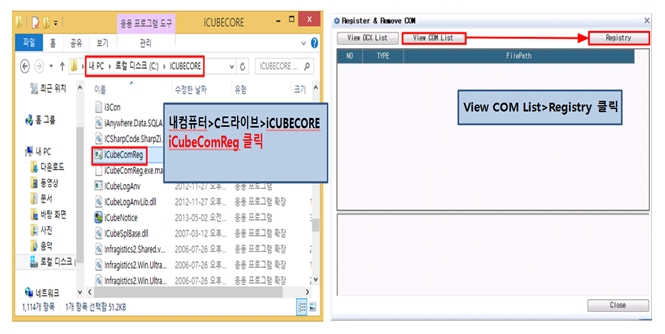 첨부파일
첨부파일